最近有电脑用户反映怎么在EXCEL单元格中输入一个数字自动变成几个相同的数字,比如输入1自动变成6个1,该如何解决呢?下面脚本之家小编为大家带来解决这个问题的教程,需要的朋友们快来借鉴一下吧。
实现是方法很多,有直接设置法、辅助法和VBA法。本站,力求简单明了,就给大家介绍直接设置法和辅助法吧。
一、直接设置法
如下表,假如我们要在A列中的所有单元格都实现在任何一个单元格中输入一个数字后自动变成相同的几个数字,那么,请这样来设置。
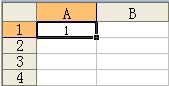
首先选择A列,然后执行菜单操作,如下图:“格式”→“单元格”;

弹出如下图对话框。

上图中,在分类下面找到“自定义”,之后,在其右方也就是“示例”的下面,在类型的输入框中,直接输入六个@
最后,点击“确定”按钮确认并退出即可。
现在,只要您在A列中的任何一个单元格中输入一个数字,该单元格的数据立即变成相同的几个数字。
比如,在A1输入一个6,之后,会立即变成666666
二、辅助方法
所谓的辅助方法,都是以,比如以A列为依据,然后,通过B列单元格的公式得以实现。
例如,A1单元格输入1,B2单元格通过公式,B2就变成111111,这样,通过B列得到相同几位数数据之后,再将A列删除,把B列的数据通过选择性粘贴中的数值方法,粘贴出所需要的数据。
本站给大家提供两种辅助方法
①使用REPT函数
=REPT(A1,6)
REPT函数的语法及功能如下:
语法:REPT(text,number_times)
功能:重复显示Text参数的文本。
②使用CHOOSE函数
=CHOOSE(A1,”0000000″,”1111111″,”2222222″,”3333333″,”4444444″,”5555555″,”6666666″
,”7777777″,”8888888″,”9999999″)
以上的公式,相同的数字要显示的是7个,您可以根据需要定制要显示几个。
